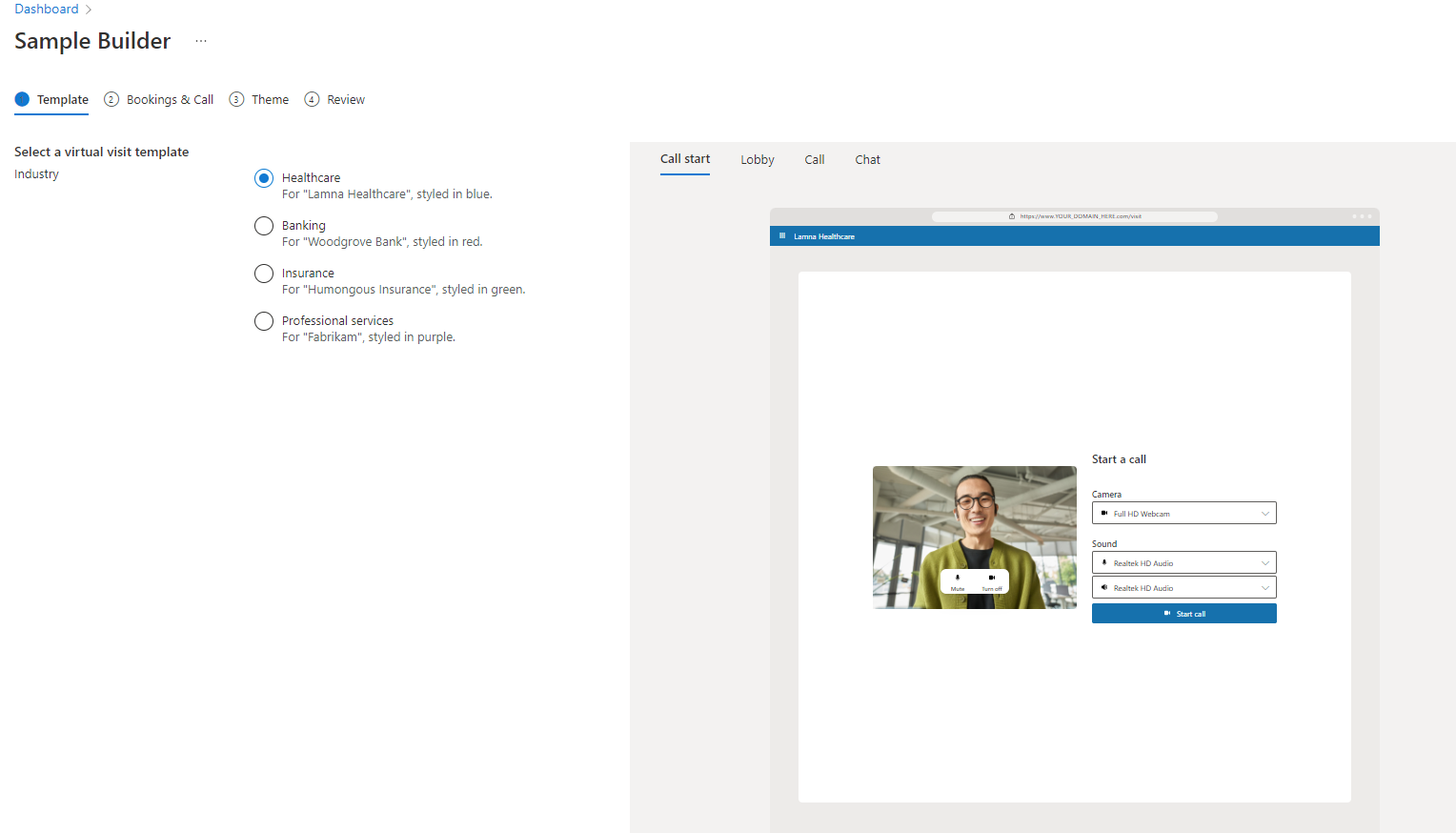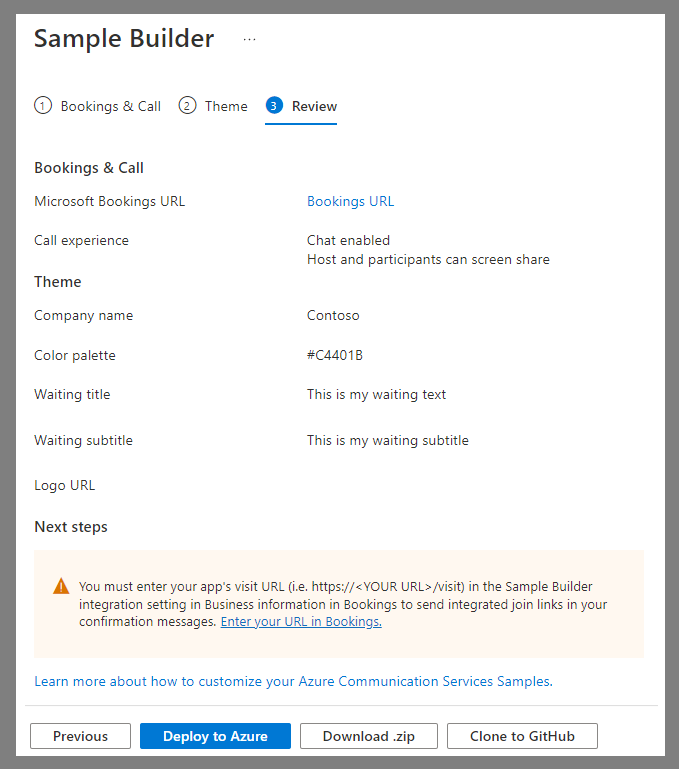Nota
L'accesso a questa pagina richiede l'autorizzazione. È possibile provare ad accedere o modificare le directory.
L'accesso a questa pagina richiede l'autorizzazione. È possibile provare a modificare le directory.
Questa esercitazione descrive i concetti relativi alle applicazioni per gli appuntamenti virtuali. Dopo aver completato questa esercitazione e il Sample Builderassociato, si comprenderanno i casi d'uso comuni che un'applicazione per gli appuntamenti virtuali offre, le tecnologie Microsoft che consentono di creare tali casi d'uso e di disporre di un'applicazione di esempio che integra Microsoft 365 e Azure che è possibile utilizzare come demo per approfondire ulteriormente l’argomento.
Gli appuntamenti virtuali sono un modello di comunicazione in cui un utente e un’azienda si ritrovano sulla base di un appuntamento programmato. Il limite organizzativo tra utente e azienda e la natura programmata dell'interazione sono attributi chiave della maggior parte degli appuntamenti virtuali. Molti settori gestiscono appuntamenti virtuali: riunioni con un provider di assistenza sanitaria, un responsabile prestiti o un tecnico dell’assistenza prodotto.
Indipendentemente dal settore, ci sono almeno tre persone coinvolte in un appuntamento virtuale e in alcune delle attività da esse svolte:
- Office Manager. L’office manager configura le regole di disponibilità e prenotazione aziendali per provider e utenti.
- Provider. Il provider si mette in contatto con l’utente. Inoltre, devono essere in grado di visualizzare gli appuntamenti virtuali imminenti, partecipare all'appuntamento virtuale e impegnarsi nella comunicazione.
- Utente. Il consumatore che pianifica e incentiva l'appuntamento. Gli utenti devono fissare un appuntamento, ricevere un promemoria dell'appuntamento, in genere tramite SMS o e-mail, e partecipare all'appuntamento virtuale e alla comunicazione.
Azure e Teams sono interoperabili. Questa interoperabilità consente alle organizzazioni di scegliere come fissare appuntamenti virtuali utilizzando il cloud di Microsoft. Tre gli esempi inclusi:
- Microsoft 365 offre una suite di appuntamenti virtuali senza codice che utilizza Microsoft Teams e Bookings. Si tratta dell'opzione più semplice, ma la personalizzazione è limitata. Per la presentazione, vedere questo video.
- Ibrido Microsoft 365 e Azure. Combina Microsoft 365 Teams e Bookings con un'applicazione Azure personalizzata per l'esperienza utente. Le organizzazioni sfruttano la familiarità dei dipendenti di Microsoft 365, ma personalizzano e incorporano l'esperienza degli appuntamenti degli utenti nella propria applicazione.
- Personalizzazione di Azure. Creare l'intera soluzione nelle primitive di Azure: l'esperienza aziendale, l'esperienza utente e i sistemi di pianificazione.
Queste tre opzioni di implementazione sono colonne nella tabella seguente, mentre ogni riga fornisce un caso d'uso e l'abilitazione delle tecnologie.
| Utente tipo | Caso d'uso | Microsoft 365 | Ibrido Microsoft 365 e Azure | Personalizzazione di Azure |
|---|---|---|---|---|
| Responsabile | Configurare la disponibilità aziendale | Prenotazioni | Prenotazioni | Personalizzazione |
| Provider | Gestione degli appuntamenti imminenti | Outlook e Teams | Outlook e Teams | Personalizzazione |
| Provider | Partecipa all’appuntamento | Teams | Teams | Servizi di comunicazione e chat di Azure |
| Utente | Pianifica un appuntamento | Prenotazioni | Prenotazioni | Stanze Servizi di comunicazione di Azure |
| Utente | Ricordarsi di un appuntamento | Prenotazioni | Prenotazioni | SMS di Servizi di comunicazione di Azure |
| Utente | Partecipa all’appuntamento | Teams o appuntamenti virtuali | Servizi di comunicazione e chat di Azure | Servizi di comunicazione e chat di Azure |
Esistono altri modi per personalizzare e combinare gli strumenti Microsoft al fine di offrire un'esperienza di appuntamenti virtuali:
- Sostituire Bookings con un'esperienza di pianificazione personalizzata con Graph. È possibile creare un'esperienza di pianificazione personalizzata rivolta agli utenti, che controlla le riunioni di Microsoft 365 con le API Graph.
- Sostituire l'esperienza del provider di Teams con Azure. È comunque possibile utilizzare Microsoft 365 e Bookings per gestire le riunioni, ma facendo in modo che l'utente business avvii un'applicazione Azure personalizzata per partecipare alla riunione di Teams. Questo può essere utile laddove si intenda separare o personalizzare le interazioni degli appuntamenti virtuali dall'attività quotidiana dei dipendenti Teams.
Ampliare Microsoft 365 con Azure
La parte restante di questa esercitazione è incentrata sulle soluzioni ibride di Microsoft 365 e Azure. Queste configurazioni ibride sono popolari perché combinano la familiarità dei dipendenti con Microsoft 365 con la possibilità di personalizzare l'esperienza utente. Inoltre, sono un buon punto di partenza per comprendere architetture più complesse e personalizzate. Il diagramma seguente illustra i passaggi utente per un appuntamento virtuale:
- Gli utenti pianificano l'appuntamento utilizzando Microsoft 365 Bookings.
- Il consumer riceve un promemoria per gli appuntamenti tramite SMS e posta elettronica.
- Il provider partecipa all'appuntamento usando Microsoft Teams.
- L'utente usa un collegamento dai promemoria di Bookings per avviare l'app consumer Contoso e partecipare alla riunione di Teams sottostante.
- Gli utenti comunicano tra loro usando voce, video e chat di testo nel corso di una riunione. In particolare, l'interoperabilità delle chat di Teams consente all'utente di Teams di inviare immagini inline o allegati di file direttamente agli utenti di Servizi di comunicazione di Azure in modo fluido.
Compilazione di un esempio di appuntamento virtuale
In questa sezione si utilizzerà uno strumento Sample Builder per distribuire un'applicazione di appuntamenti virtuali ibridi di Microsoft 365 e Azure in una sottoscrizione di Azure. Questa applicazione è un'esperienza browser desktop e per dispositivi mobili, con un codice che è possibile utilizzare per esplorazione e produzione.
Passaggio 1: Configura prenotazioni
Questo esempio utilizza i vantaggi dell'applicazione Microsoft 365 Bookings per consentire agli utenti di pianificare e creare riunioni per i provider. Il primo passaggio consiste quindi nel creare un calendario Bookings e ottenere l'URL della pagina di prenotazione da https://outlook.office.com/bookings/calendar.
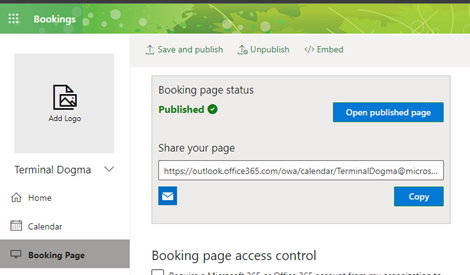
Assicurarsi che la riunione online sia abilitata nel calendario passando a https://outlook.office.com/bookings/services.
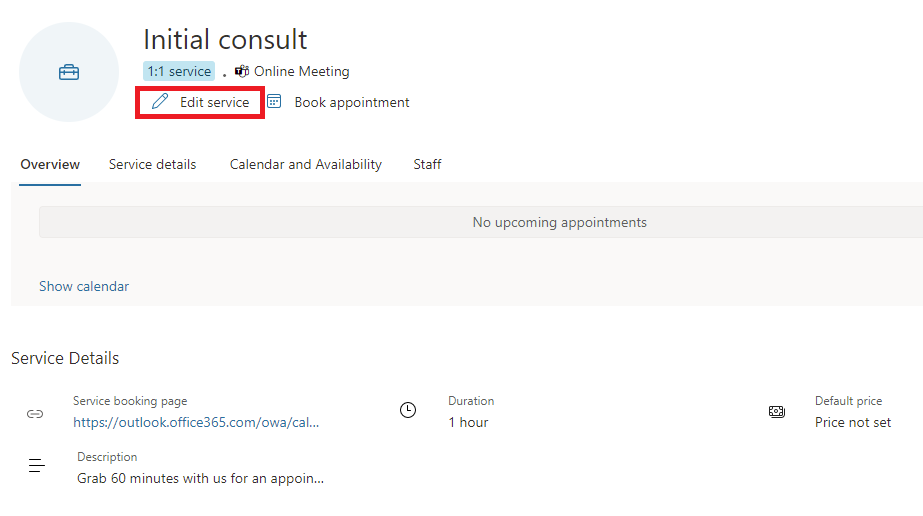
Assicurarsi quindi che l'opzione "Aggiungi riunione online" sia abilitata.
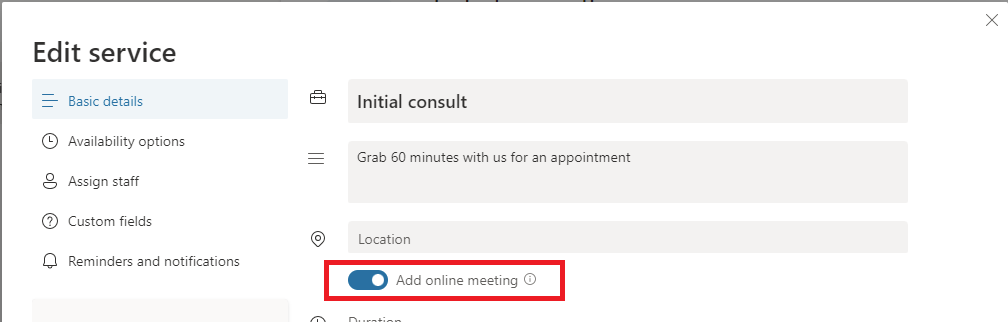
Passaggio 2: Generatore di esempi
Usare Sample Builder per personalizzare l'esperienza utente. È possibile raggiungere Sampler Builder usando questo collegamento o passando alla pagina all'interno della risorsa di Servizi di comunicazione di Azure nel portale di Azure. Completare la procedura guidata di Generatore di esempi: selezionare Modello di settore, configurare l'esperienza di chiamata (disponibilità chat o condivisione dello schermo), modificare i temi e il testo in modo che corrispondano allo stile dell'applicazione e ottenere feedback preziosi tramite le opzioni di sondaggio post-chiamata. È possibile visualizzare in anteprima la configurazione in tempo reale dalla pagina in entrambi i fattori di forma del browser desktop e per dispositivi mobili.
Passaggio 3: Distribuzione
Alla fine della procedura guidata di Generatore di esempi, è possibile eseguire la distribuzione in Azure o scaricare il codice come zip. Il codice del generatore di esempio è disponibile pubblicamente in GitHub.
La distribuzione avvia un modello di Azure Resource Manager (ARM) che distribuisce l'applicazione a tema configurata.
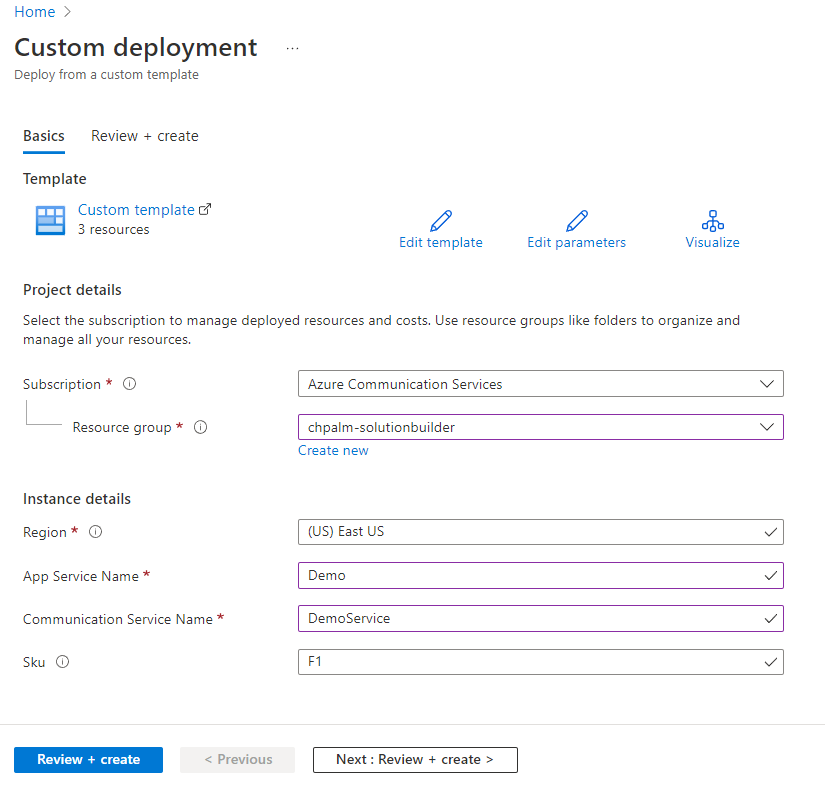
Dopo aver eseguito l'analisi del modello di Resource Manager, è possibile passare al gruppo di risorse.
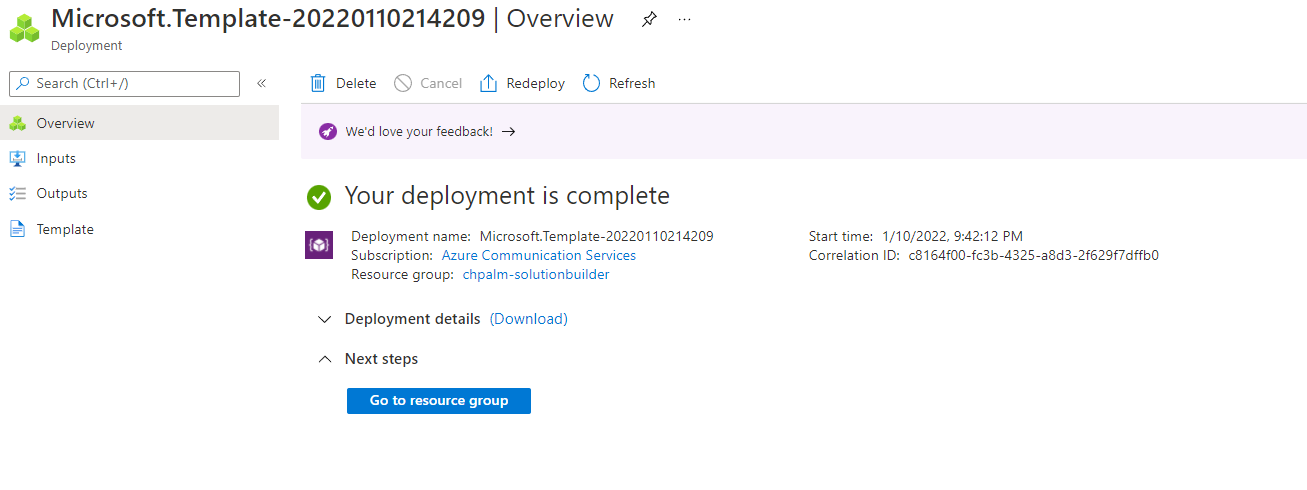
Passaggio 4: Test
Sample Builder crea tre risorse nelle sottoscrizioni di Azure selezionate. Il Servizio app è il front-end utente, basato su Servizi di comunicazione di Azure.
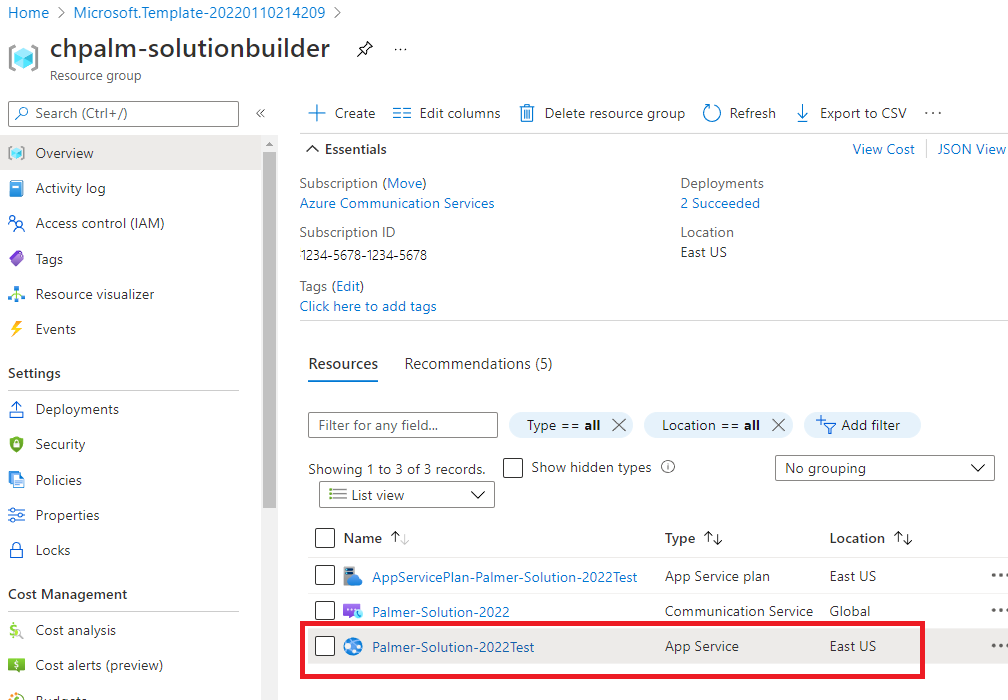
L'apertura dell'URL del servizio app di Azure e l'accesso a https://<YOUR URL>/VISIT consente di provare l'esperienza utente e partecipare a una riunione di Teams. https://<YOUR URL>/BOOK incorpora l'esperienza di prenotazione per la pianificazione degli utenti.
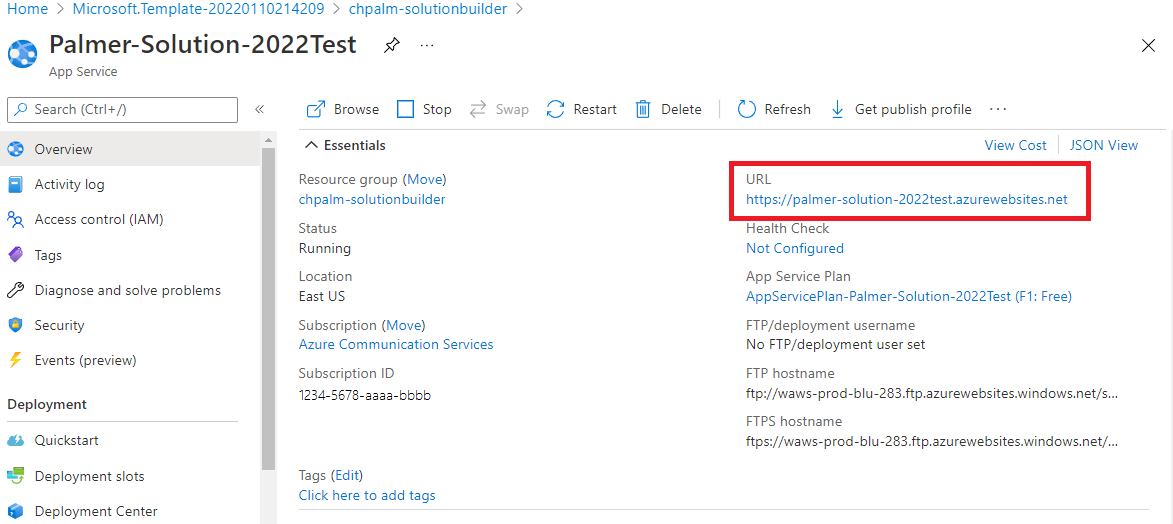
Passaggio 5: Impostare l'URL dell'applicazione distribuita in Bookings
Immettere l'URL dell'applicazione seguito da "/visit" nel campo "URL dell’applicazione distribuita" in https://outlook.office.com/bookings/businessinformation.
Andare in produzione
Sample Builder offre le nozioni di base di un appuntamento virtuale di Microsoft 365 e Azure: pianificazione degli utenti tramite Bookings, join di utenti tramite applicazione personalizzata e del provider tramite Teams. Tuttavia, esistono diversi aspetti da valutare quando si prende in considerazione questo scenario nell'ambiente di produzione.
Modelli di avvio
I consumatori vogliono passare direttamente all'appuntamento virtuale dai promemoria di pianificazione ricevuti da Bookings. In Bookings è possibile specificare un prefisso URL da utilizzare nei promemoria. Se il prefisso è https://<YOUR URL>/VISIT, Bookings indirizza gli utenti a https://<YOUR URL>/VISIT?MEETINGURL=<MEETING URL>.
Integrare nell'applicazione esistente
Il servizio app generato da Sample Builder è un artefatto autonomo, progettato per browser desktop e per dispositivi mobili. Tuttavia, potrebbe essere già disponibile un sito Web o un'applicazione per dispositivi mobili ed è necessario eseguire la migrazione di queste esperienze a tale codebase esistente. Il codice generato da Sample Builder dovrebbe risultare utile, ma è possibile usare anche:
- SDK dell'interfaccia utente: componenti Web e per dispositivi mobili pronti per la produzione al fine di creare applicazioni grafiche.
- Core SDK: è possibile accedere ai servizi sottostanti di Chiamata e Chat ed è possibile creare qualsiasi tipo di esperienza utente.
Sicurezza e identità
L'esperienza consumer di Sample Builder non autentica l'utente finale, ma fornisce token di accesso utente per Servizi di comunicazione di Azure a qualsiasi visitatore casuale. Ciò non è realistico per la maggior parte degli scenari e si vuole implementare uno schema di autenticazione.
Personalizzazioni
Tenere presente che l'esempio di codice qui presentato è inteso come base per la propria applicazione di appuntamenti virtuali. È fondamentale comprendere che le modifiche personalizzate per il proprio caso d'uso unico saranno imprescindibili. È consigliabile esaminare il codice, apportare le modifiche necessarie e fare riferimento alla documentazione associata per assistenza.